如何查看电脑系统版本
电脑是现在十分常用的工具之一,有些新用户不知道如何查看电脑系统版本,接下来小编就给大家介绍一下具体的操作步骤。
具体如下:
1. 首先第一步先右键单击【此电脑】图标,接着在弹出的菜单栏中根据下图箭头所指,点击【属性】选项。
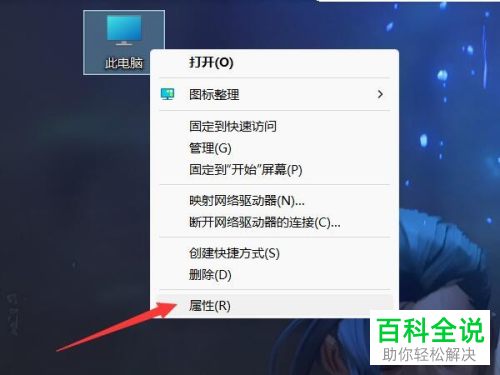
2. 第二步在弹出的窗口中,根据下图箭头所指,找到【Windows规格】菜单。
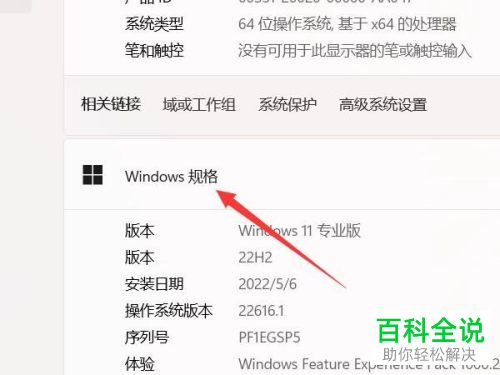
3. 最后根据下图箭头所指,即可查看系统版本。
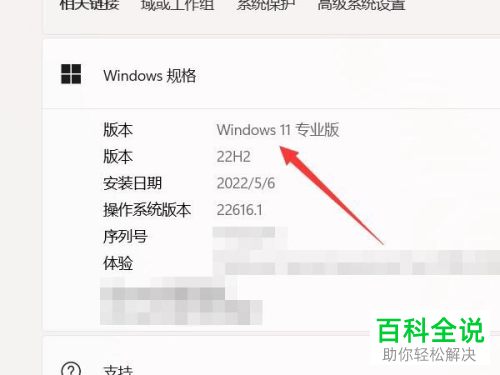
方法/步骤2
1. 首先第一步先按下【Win+R】快捷键打开【运行】窗口,接着根据下图箭头所指,在方框中输入【cmd】并点击【确定】选项。
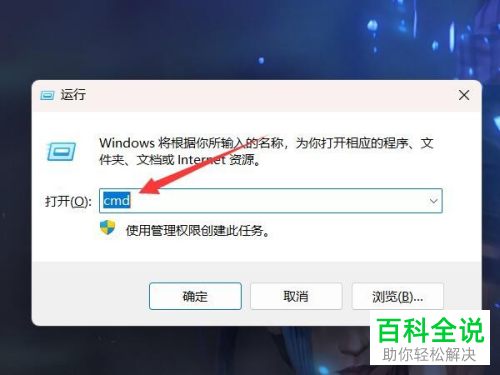
2. 第二步根据下图所示,成功打开【cmd.exe】窗口。
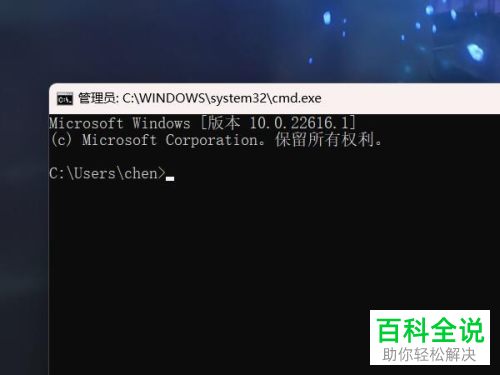
3. 第三步根据下图箭头所指,先在命令行中输入【systeminfo】,接着按下【回车】键。
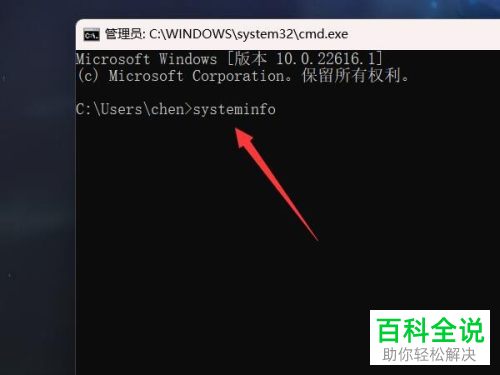
4. 最后根据下图箭头所指,即可查看系统版本。

方法/步骤3
1. 首先第一步先按下【Win+R】快捷键打开【运行】窗口,接着根据下图箭头所指,在方框中输入【winver】并点击【确定】选项。
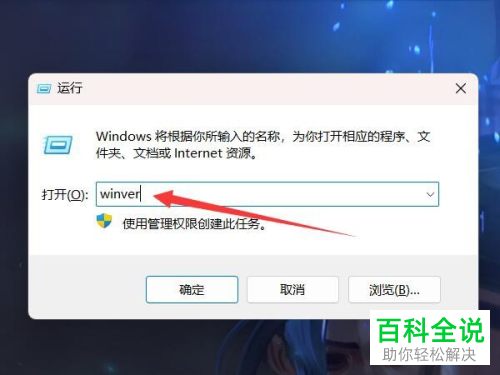
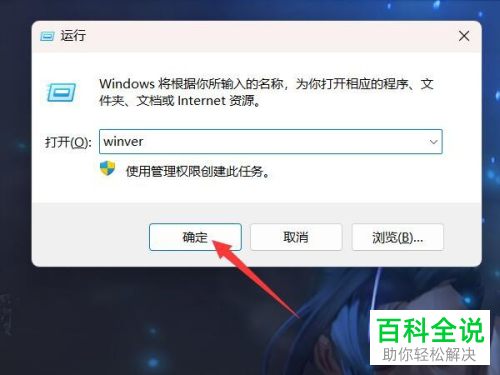
2. 第二步在弹出的窗口中,根据下图箭头所指,即可查看系统版本。
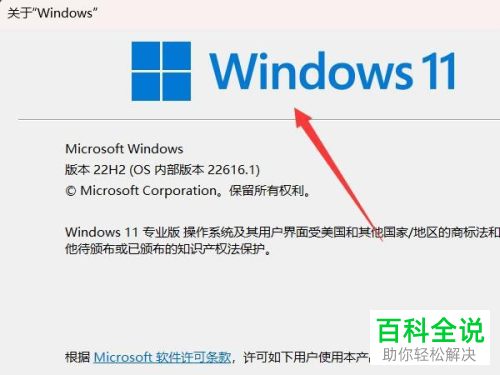
方法/步骤4
1. 首先第一步先按下【Win+R】快捷键打开【运行】窗口,接着根据下图箭头所指,在方框中输入【dxdiag】并点击【确定】选项。
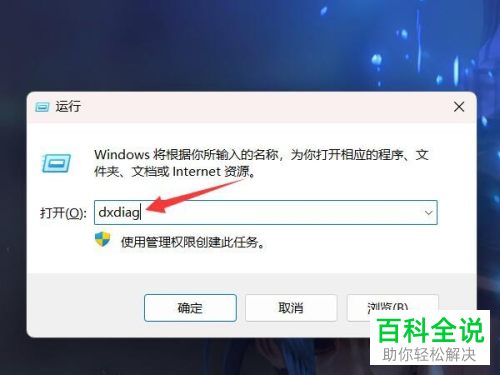
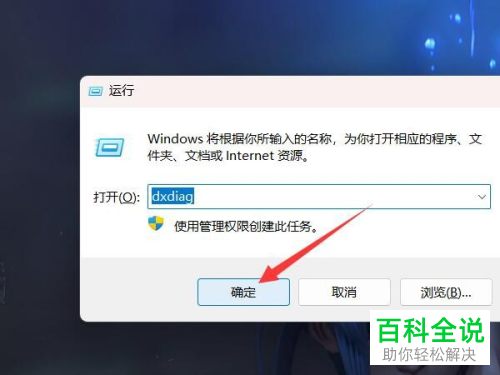
2. 第二步在弹出的窗口中,根据下图箭头所指,即可查看系统版本。
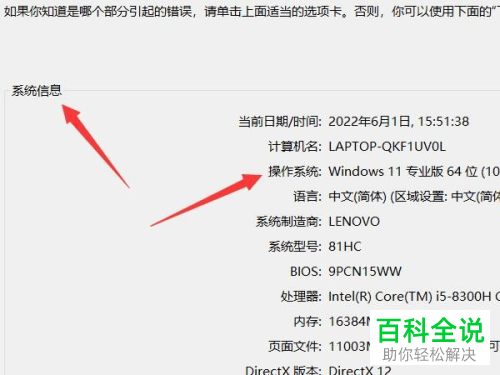
以上就是如何查看电脑系统版本的方法。
赞 (0)

